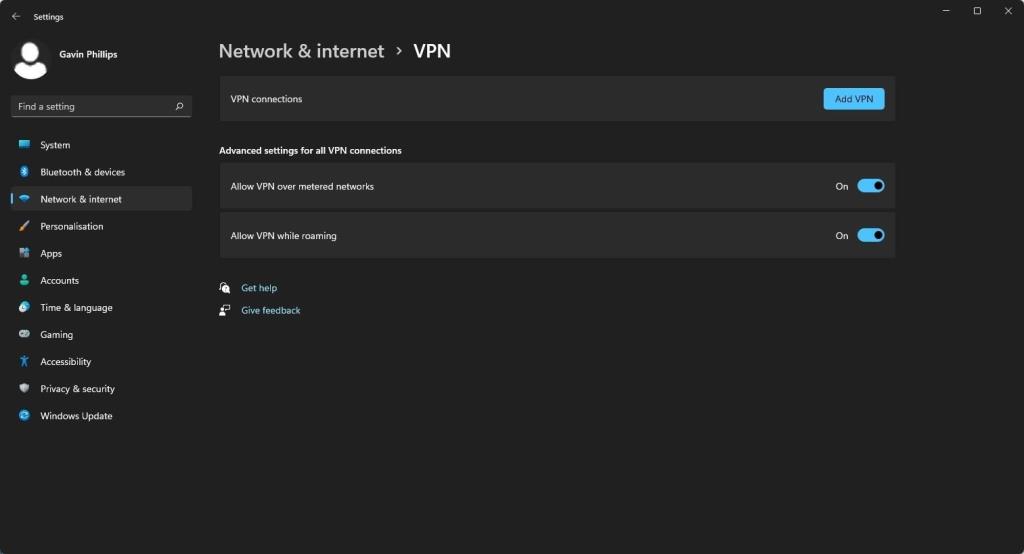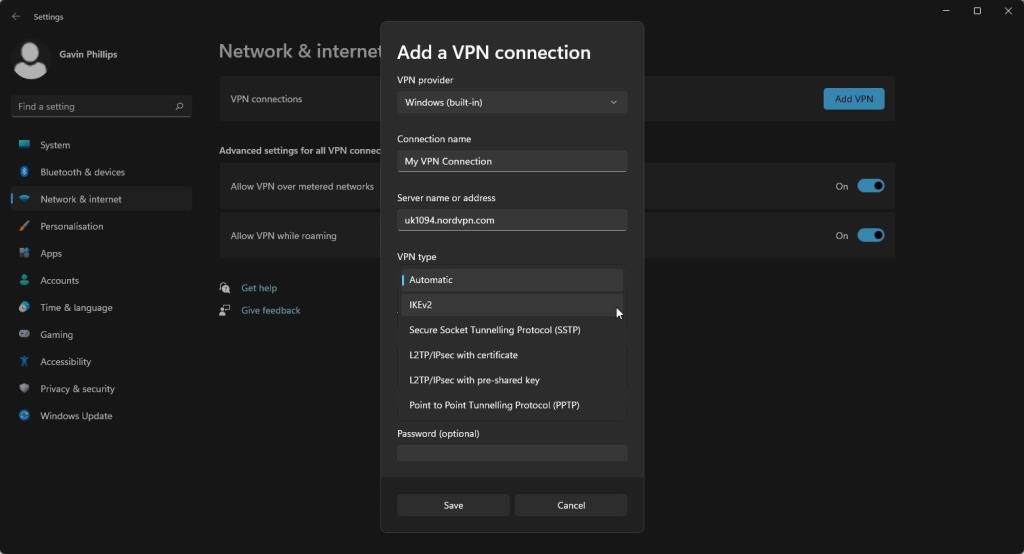Hầu hết các dịch vụ VPN chính đều cung cấp phần mềm máy tính để bàn hoặc phần mềm di động, nhưng bạn không cần phải sử dụng phần mềm này. Bạn có thể cài đặt và truy cập VPN trong Windows 11, nghĩa là bạn không cần phần mềm của chúng.
Có những ưu và nhược điểm đối với phương pháp này, chúng tôi sẽ giải thích ngay sau đây, nhưng trước tiên, cách cài đặt VPN trong Windows 11.
Tại sao sử dụng VPN với Windows 11?
Lý do bạn sử dụng VPN với Windows 11 cũng giống như lý do bạn sử dụng VPN bất cứ lúc nào: để tăng cường bảo mật và quyền riêng tư của bạn. Sau khi được kết nối với dịch vụ VPN, lưu lượng truy cập internet từ máy của bạn sẽ truyền qua một đường hầm được mã hóa giữa thiết bị của bạn và máy chủ của nhà cung cấp VPN.
Nó ngăn mọi người dò xét dữ liệu của bạn, cho phép bạn truy cập nội dung bị giới hạn theo địa lý và truy cập các mạng riêng bên ngoài của riêng bạn một cách tương đối dễ dàng.
Có rất nhiều lầm tưởng về VPN, như VPN chỉ dành cho người dùng chuyên nghiệp hoặc bạn chỉ cần VPN để ẩn hoạt động trực tuyến "có vấn đề". Tuy nhiên, không phải vậy và bạn có thể sử dụng VPN bất cứ lúc nào bạn muốn.
Hơn nữa, việc sử dụng dịch vụ VPN dễ dàng hơn bao giờ hết, với hầu hết các nhà cung cấp VPN đều cung cấp giải pháp máy tính để bàn hoặc thiết bị di động để giúp việc kết nối trở nên đơn giản.
Tuy nhiên, bạn không cần phải sử dụng phần mềm của họ. Thay vào đó, bạn có thể định cấu hình trực tiếp VPN của mình trong Windows 11, loại bỏ phần mềm VPN trong quá trình này. Có những ưu và nhược điểm của điều này mà chúng tôi sẽ đề cập trong giây lát, nhưng trước tiên, hãy đọc để tìm hiểu cách thiết lập dịch vụ VPN trong Windows 11.
Bạn nên sử dụng VPN miễn phí hay trả phí?
Chúng ta đã nói về VPN miễn phí so với trả phí nhiều lần trong nhiều năm và câu trả lời vẫn giống nhau: VPN trả phí luôn là lựa chọn tốt nhất .
Chắc chắn, nếu bạn cần sử dụng VPN miễn phí, điều đó cũng tốt. Nhưng để sử dụng lâu dài, bạn nên cân nhắc mua đăng ký VPN, như NordVPN hoặc Surfshark .
Liên quan: VPN nào tốt nhất? So sánh các gói và tính năng của Surfshark so với NordVPN
Như người ta đã nói, nếu bạn không trả tiền cho dịch vụ, bạn là sản phẩm và điều đó đặc biệt đúng khi bạn giao cho bên thứ ba cung cấp dữ liệu internet của mình.
Cách thiết lập VPN trên Windows 11
Giống như phiên bản tiền nhiệm, bạn có thể định cấu hình kết nối VPN trong Windows 11. Các ví dụ sau sử dụng NordVPN và nếu bạn muốn làm theo, bạn có thể sử dụng liên kết đăng ký của chúng tôi để nhận đăng ký với một số đặc quyền hữu ích.
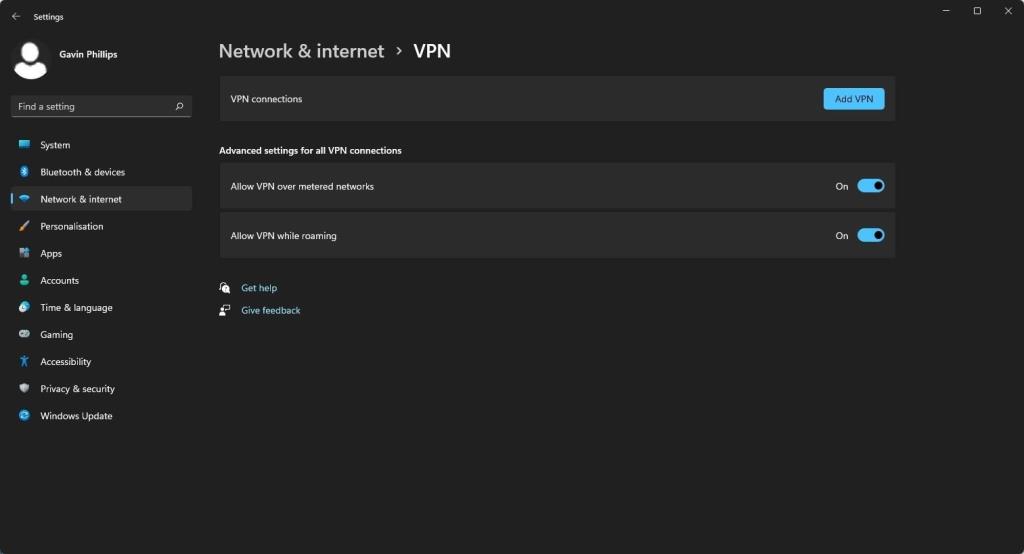
Nhập vpn vào thanh tìm kiếm trong Menu Bắt đầu của bạn và chọn Kết quả phù hợp nhất.
- Chọn Thêm VPN .
- Bây giờ, chọn Windows (tích hợp sẵn) cho nhà cung cấp VPN.
- Thêm tên kết nối . Điều này không nhất thiết phải khớp với tên của dịch vụ VPN của bạn hoặc một máy chủ cụ thể.
- Thêm tên hoặc địa chỉ Máy chủ mà bạn có thể tìm thấy trên trang web của nhà cung cấp VPN của mình. Tìm kiếm địa chỉ ip máy chủ "[vpn provider name]" hoặc "[vpn provider name]" để tìm các máy chủ cụ thể.
- Chọn loại VPN bạn đang sử dụng. Thông thường, đây là L2TP / IPsec , nhưng máy chủ bạn kết nối có thể sử dụng cấu hình khác. Một lần nữa, hãy kiểm tra với nhà cung cấp VPN của bạn để biết chi tiết cụ thể và thay đổi cài đặt này cho phù hợp.
- Cuối cùng, bạn cần thêm tên người dùng và mật khẩu VPN của mình. Tuy nhiên, bạn cũng nên lưu ý rằng một số VPN cung cấp cho bạn một tổ hợp tên người dùng và mật khẩu khác cho các cấu hình VPN thủ công mà bạn sẽ tìm thấy trong cài đặt VPN của mình.
- Nhấn Lưu .
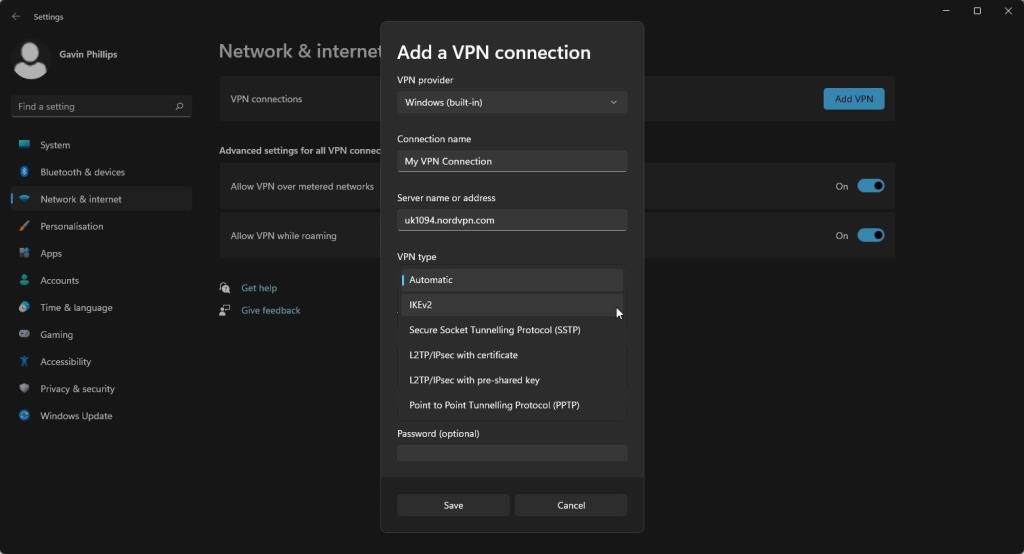
Các hướng dẫn ở trên sẽ phù hợp với hầu hết các nhà cung cấp VPN, mặc dù một số dịch vụ có những điểm khác biệt cụ thể, chẳng hạn như tên người dùng và mật khẩu khác nhau hoặc các cài đặt dành riêng cho dịch vụ khác.
Liên quan: Cách thiết lập WireGuard trên Windows
Cách thiết lập VPN IKEv2 trên Windows 11
Kết nối thủ công IKEv2 VPN hơi khác so với giao thức L2TP / IPsec được sử dụng phổ biến hơn vì nó cũng yêu cầu cài đặt chứng chỉ bảo mật .
Mặc dù điều này yêu cầu một vài bước bổ sung, IKEv2 được coi là một trong những giao thức VPN mạnh nhất và ổn định nhất và đáng sử dụng nếu bạn yêu cầu bảo mật đặc biệt.
Hơn nữa, trong khi trước đây rất khó để tìm hỗ trợ cho các kết nối IKEv2, hầu hết các nhà cung cấp VPN lớn hiện nay đều hỗ trợ giao thức và cung cấp hướng dẫn chi tiết cụ thể cho dịch vụ của họ.
Tuy nhiên, bạn có thể sử dụng các hướng dẫn dưới đây để làm tổng quan chung.
- Truy cập dịch vụ VPN của bạn và tải xuống chứng chỉ IKEv2 của họ. Nhà cung cấp VPN của bạn sẽ có một trang hỗ trợ và tải xuống cụ thể nếu họ cung cấp dịch vụ này.
- Sau khi tải xuống, bấm đúp vào chứng chỉ IKEv2, chọn Cài đặt chứng chỉ và tiếp tục đến Trình hướng dẫn nhập chứng chỉ.
- Chọn Máy cục bộ và nhấp vào Tiếp theo.
- Chọn Đặt tất cả chứng chỉ vào cửa hàng sau và nhấp vào Duyệt qua.
- Chọn Tổ chức phát hành chứng chỉ gốc đáng tin cậy và nhấp vào OK.
- Quay lại Trình hướng dẫn Nhập Chứng chỉ, bấm Tiếp theo.
- Nhấp vào Kết thúc, sau đó nhấp vào OK.
- Sau khi đã sẵn sàng, bạn có thể quay lại bộ hướng dẫn cài đặt VPN trên Windows 11 trước đó, nhưng hãy chuyển loại VPN của bạn cho IKEv2 .
Trang web của nhà cung cấp VPN của bạn cũng sẽ liệt kê bất kỳ điều gì bất thường về dịch vụ cụ thể.
Ưu và nhược điểm đối với cấu hình VPN thủ công
Bạn đang phân vân không biết nên chọn cấu hình VPN thủ công hay phần mềm của nhà cung cấp VPN của mình? Có một số ưu và nhược điểm cần xem xét.
- Chuyên nghiệp : Các tùy chọn tùy chỉnh mở rộng, nhiều mã nguồn mở và khả năng kiểm soát trực tiếp hơn đối với kết nối VPN của bạn.
- Chuyên nghiệp : Một phần mềm ít hơn trên máy tính của bạn chiếm dung lượng.
- Chuyên gia : Bạn vẫn đang sử dụng các giao thức VPN chính xác và kết nối của bạn cũng an toàn như thể bạn đang sử dụng phần mềm VPN trên máy tính để bàn hoặc thiết bị di động.
- Con : Khó định cấu hình và bảo trì hơn, không phải là một lựa chọn tuyệt vời cho những người mới sử dụng VPN.
- Kết luận : Bạn bị mất một số tính năng được cung cấp bởi phần mềm máy tính để bàn hoặc thiết bị di động, là các chế độ kết nối bổ sung hoặc các tính năng bảo mật bổ sung.
Với tất cả những điều đã được xem xét, sử dụng phần mềm chuyên dụng của nhà cung cấp VPN của bạn thường là lựa chọn tốt nhất cho hầu hết người dùng. Nó giúp kết nối với máy chủ của họ dễ dàng, giúp việc chuyển đổi giữa các máy chủ trở nên đơn giản và hầu hết các ứng dụng đều đi kèm với các tính năng bảo mật bổ sung.
Thử cấu hình VPN thủ công trên Windows 11
Dù bằng cách nào, giờ đây bạn đã biết cách định cấu hình thủ công dịch vụ VPN của mình trên Windows 11. Tất nhiên, việc bạn chọn cấu hình thủ công hay ứng dụng khách của nhà cung cấp VPN là tùy thuộc vào bạn, nhưng ít nhất bạn có tất cả các tùy chọn.